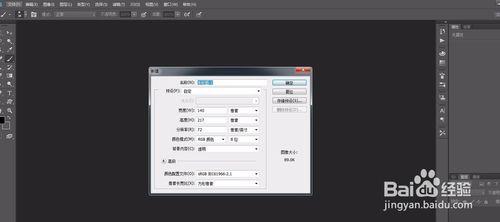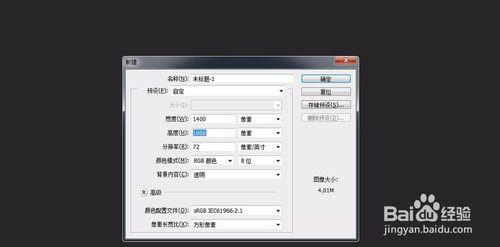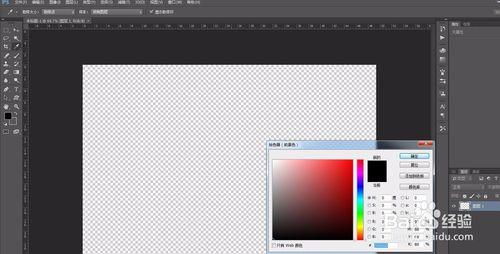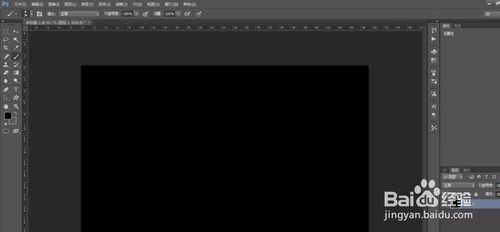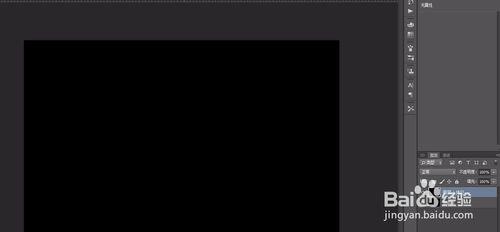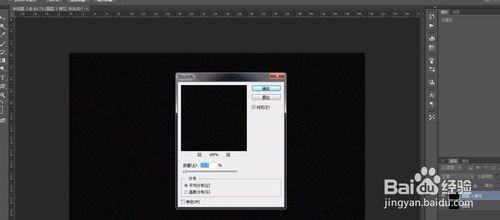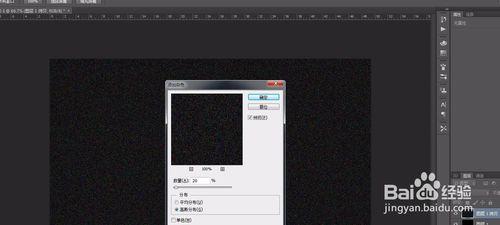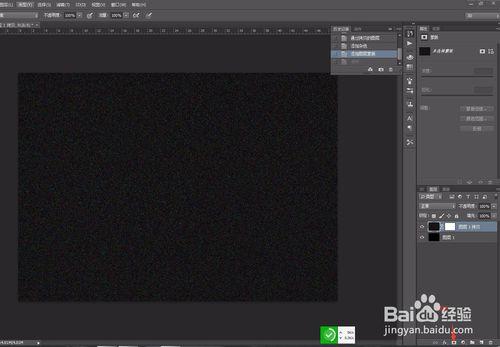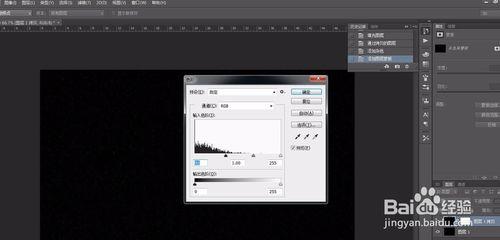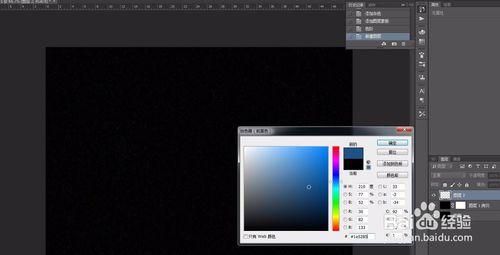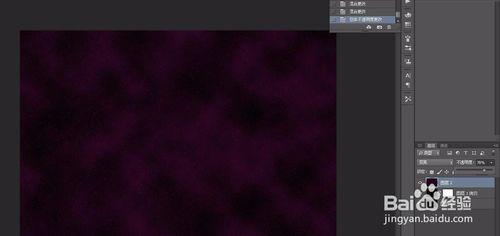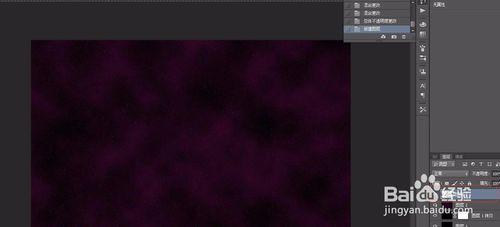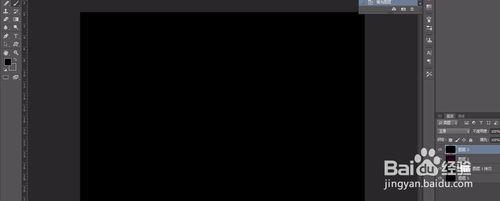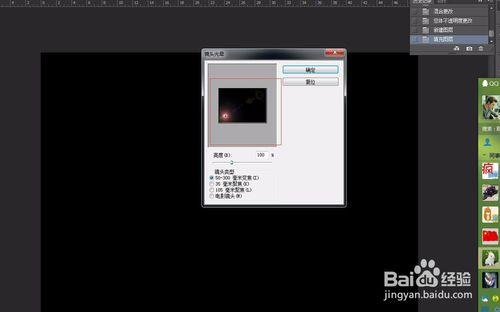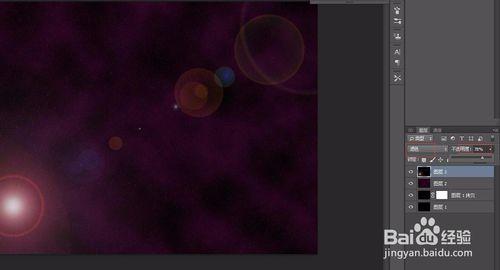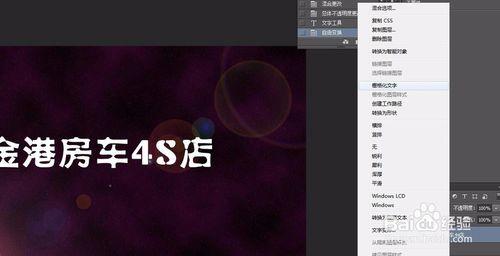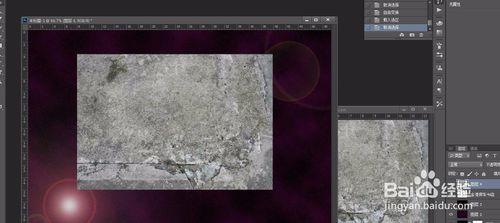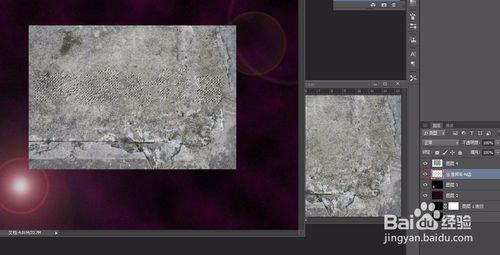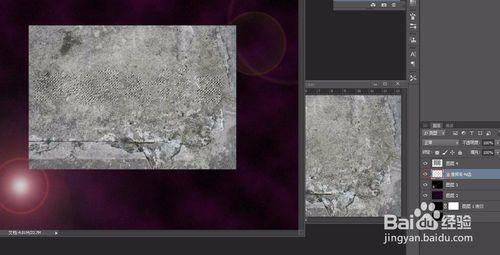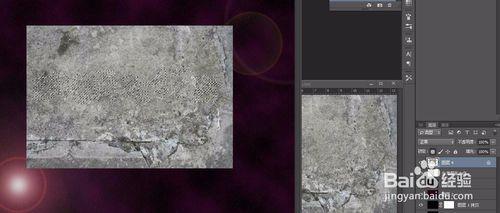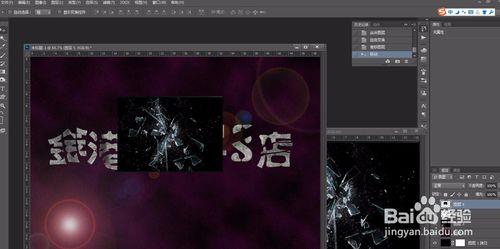打造破碎玻璃特效海報字型效果!實用粗暴!適用於專題設計、平面設計及海報設計等特效
工具/原料
一張紋理似的圖片
一張玻璃破碎圖片
方法/步驟
開啟ps軟體,點選檔案—新建,新建一張畫布(ctrl+n也可以),畫布長寬可以按照下面設定,也可以自定,其他項保持一致。
設定前景色為黑色,並填充畫布顏色(按住alt+bel鍵),然後按住ctrl+j複製一層
單擊濾鏡—雜色—新增雜色,彈出雜色對話方塊,數量20,高斯分佈,單擊確定
單擊編輯—調整—色階,進行色階調整配合建立蒙版,做出星星質感
新建一層,設定前景色為#1e5285,並填充圖層。單擊濾鏡—渲染—分層雲彩,並將模式改為變亮,不透明度60—80之間(可加蒙版微調)
新建一層,填充黑色,單擊濾鏡—渲染—鏡頭渲染,彈出鏡頭渲染對話方塊,設定位置如下,並將模式改為濾色,不透明度70左右
選擇文字工具,在畫布上打上自己想要的文字,字型儘量選擇粗一點的,做好之後柵格化文字(圖層右鍵選擇柵格化文字)
選擇套鎖工具,框選想要改變的部分,在單擊移動工具,移動位置。大家自由發揮。
用ps開啟紋理的圖片,按住ctrl+t將紋理圖片;拉大到與文字一樣大小。按住ctrl點選文字視窗預覽,調出文字選區
點回紋理圖層,鎖定紋理圖層,然後按住ctrl+shift+i反選刪除。
選擇工具欄中的投影(加深工具)製造出層次感
開啟玻璃破碎圖片,拖動圖片到文字圖層上方,將模式改為線性減淡,不透明度按照喜好調整